win10 システムで USB 経由でプリンターを接続する方法: 1. Windows の設定を開き、[デバイス] オプションに入ります; 2. [プリンターとスキャナー] および [プリンターとスキャナーの追加] オプションを順にクリックします。 3. プリンターが正常に接続されるまで待ちます。

java コース)# #1. コンピューターのデスクトップに入り、左下隅の [スタート] をクリックします;
2. 次に、ポップアップ リストの歯車アイコンである [Windows の設定] をクリックします;
3次に、設定ウィンドウの [デバイス] オプションをクリックします;
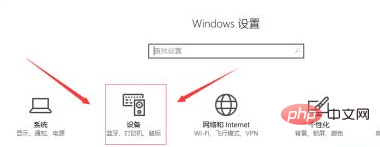 4. 次に、新しいインターフェースの左側にある [プリンターとスキャナー] をクリックします;
4. 次に、新しいインターフェースの左側にある [プリンターとスキャナー] をクリックします;
5. 次に、右側をクリックします。インターフェイスで、[プリンターとスキャナーの追加] が表示されます。最初にプリンターをコンピューターに接続する必要があることに注意してください。
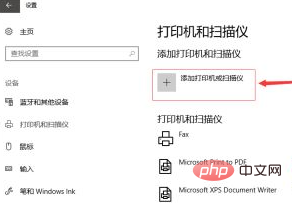 6. その後、このオプションをクリックして、しばらくお待ちください。これでプリンターを接続できるようになりました。
6. その後、このオプションをクリックして、しばらくお待ちください。これでプリンターを接続できるようになりました。
グラフィック チュートリアルの共有:
Java 入門以上がwin10システムでUSB経由でプリンターを接続する方法の詳細内容です。詳細については、PHP 中国語 Web サイトの他の関連記事を参照してください。